時間:2017-07-04 來源:互聯網 瀏覽量:
今天給大家帶來如何阻止windows10軟件自動安裝,阻止windows10軟件自動安裝軟件的方法,讓您輕鬆解決問題。
怎麼阻止windows10軟件自動安裝軟件方法 win10如何禁止係統自動推送和安裝軟件。我們在使用電腦的時候,總是會遇到很多的電腦難題。當我們需要在Win10係統中取消軟件自動安裝的時候,我們應該怎麼操作呢?一起來看看吧。
在Windows10桌麵,按下Win+R組合鍵,打開運行窗口
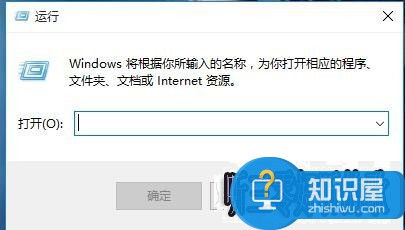
在運行窗口中輸入regedit命令,並點擊確定按鈕,打開注冊表編輯器
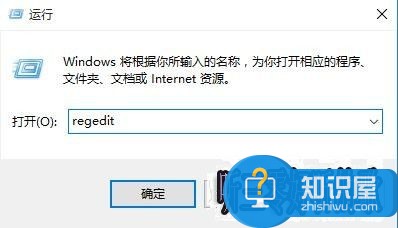
在注冊表編輯器中依次點擊計算機HKEY_LOCAL_MACHINESoftwarePoliciesMicrosoftWindows項
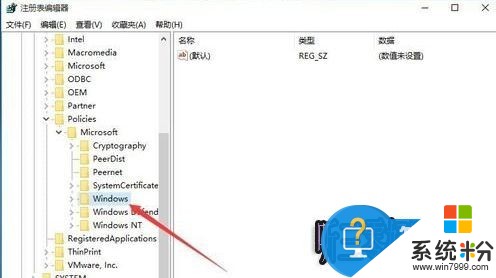
在右側空白處點擊右鍵,在彈出菜單中依次選擇“新建/項”,建立一個值為CloudContent的項
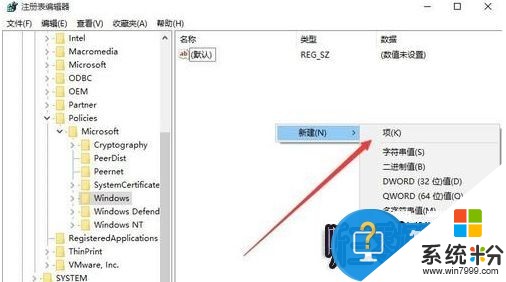
接著點擊CloudContent,同樣在右側空白處點擊右鍵,在彈出菜單中選擇新建/DWord(32位)值菜單項
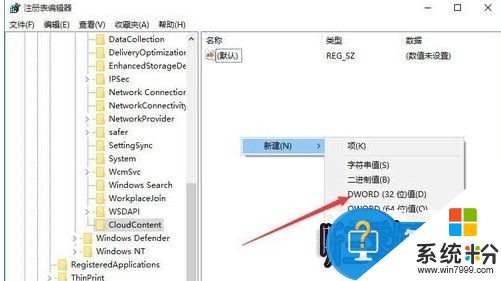
編輯其數值名稱為DisableWindowsConsumerFeatures,同時設置其數字為1,最後點擊確定按鈕,保存退出。
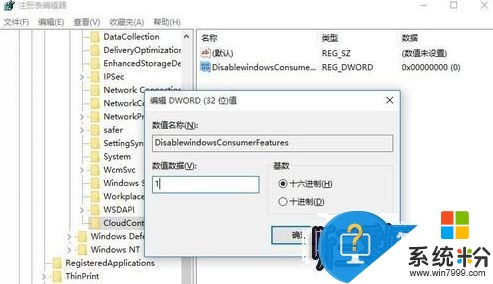
對於我們在遇到了需要在Win10係統中取消自動安裝的時候,我們就可以利用到上麵給你們介紹的解決方法進行處理,希望能夠對你們有所幫助。
以上就是如何阻止windows10軟件自動安裝,阻止windows10軟件自動安裝軟件的方法教程,希望本文中能幫您解決問題。